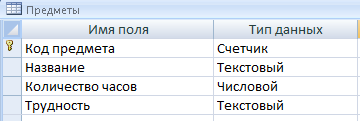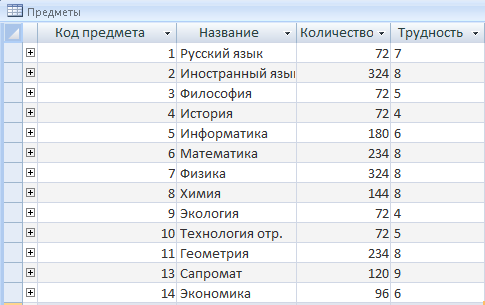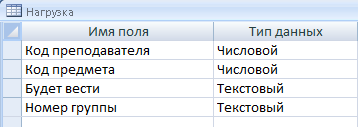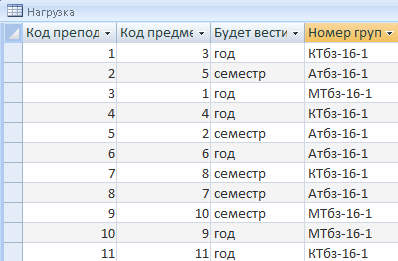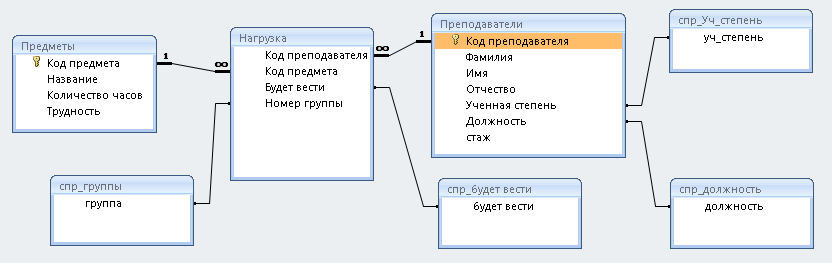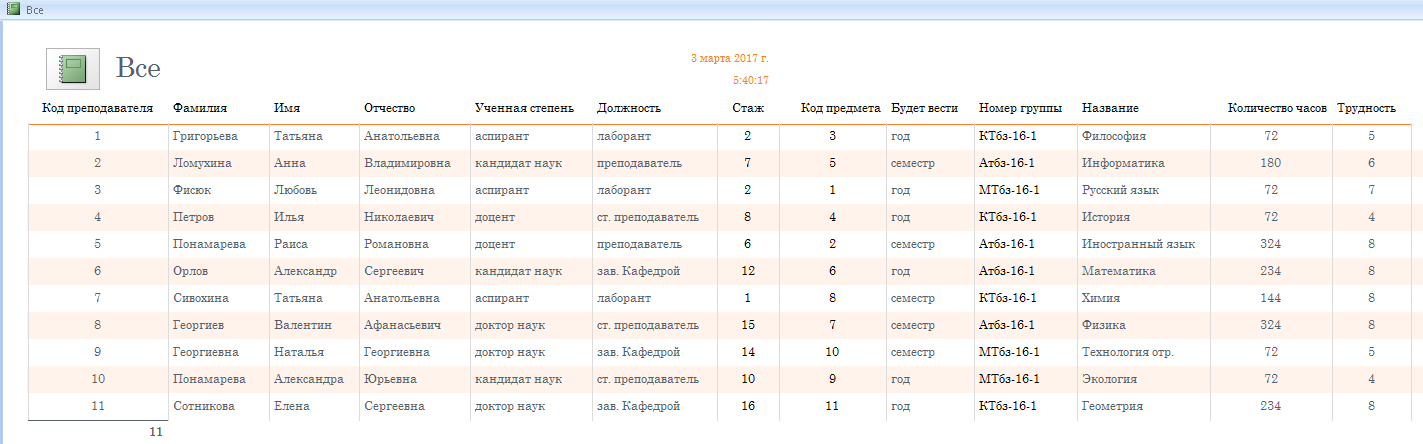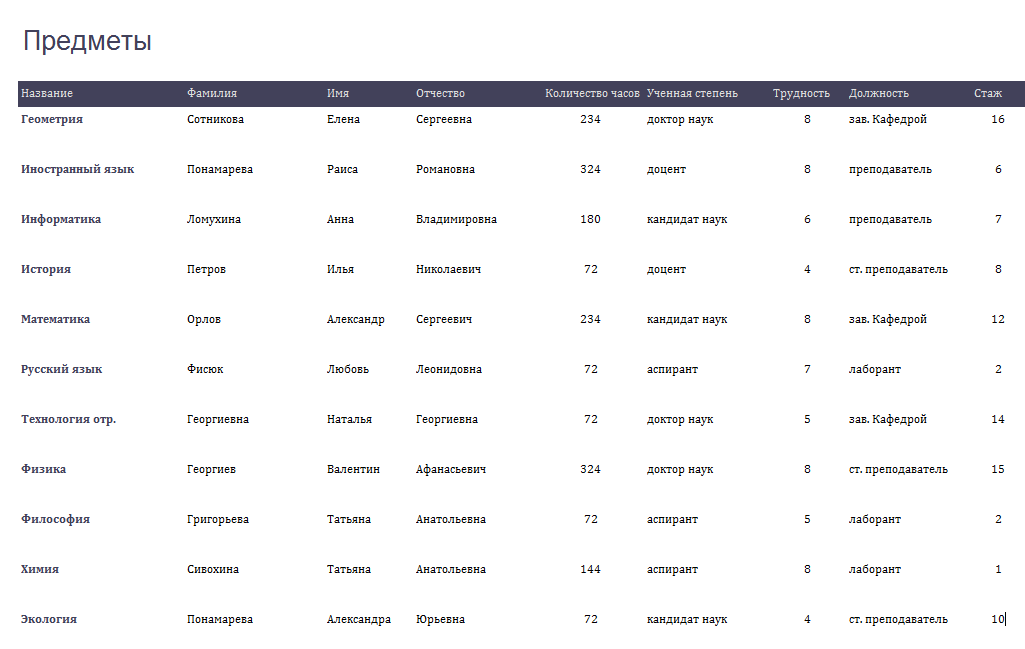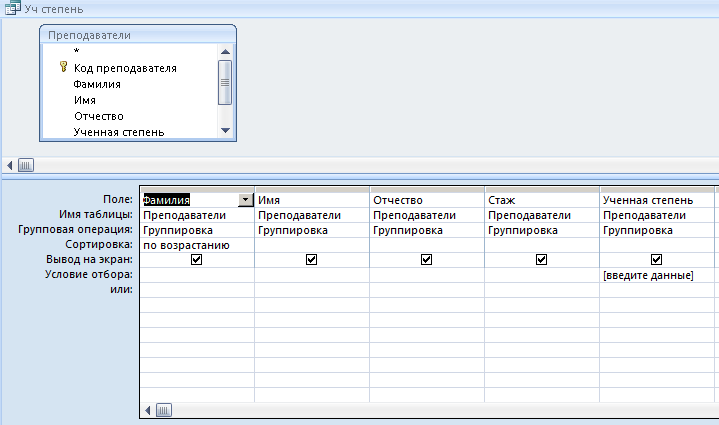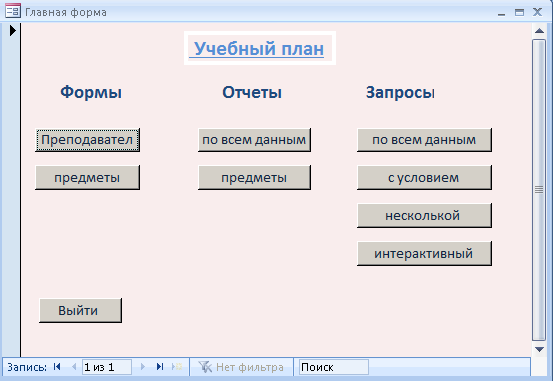Содержание
Введение............................................................................................................ 3
1 Теоретические основы программы MSAccess............................................ 4
1.1 Общая характеристика Microsoft Access................................................ 4
1.2 Таблицы................................................................................................... 6
1.3 Запросы....................................................................................................9
1.4 Формуляры............................................................................................ 12
1.5 Отчеты.................................................................................................... 13
2 Практическая часть. Создание и работа с базой данных «Составление учебного плана»............................................................................................................. 14
2.1 Общая характеристика задачи.............................................................. 14
2.2 Описание алгоритма решения задачи................................................... 15
2.3 Создание структуры БД, таблицы - справочники................................ 16
2.4 Организация связей между таблицами. Схема данных....................... 19
2.5 Отчеты.................................................................................................... 20
2.6 Запросы................................................................................................... 21
2.7 Формы.................................................................................................... 22
Заключение..................................................................................................... 23
Список использованных источников......................................................... 24
Введение
В настоящее время, эпоху информации, то, как эффективно люди работают с этой самой информацией, во многом определяет качество их работы. Вместе с тем в различных отраслях экономики производства, торговли, сферы услуг – еще остается много организаций, которые информацию обрабатывают и хранят вручную.
Актуальность данной работы в том, что Microsoft Access является одной из наиболее популярных персональных программных систем управления базами данных. Она позволяет создавать базу данных в виде взаимосвязанных таблиц, извлекать информацию из этих таблиц в виде запросов и отчетов. Кроме того, программа позволяет создавать пользовательский интерфейс для ввода и изменения информации в таблицах – для этого есть формы.
Именно поэтому, чтобы работа с данными была более продуктивной необходимо изучение такой программы, как Microsoft Access, тем более что она рассчитана на работу с пользователями самой различной квалификации.
Теоретические основы программы MS Access
Таблицы
Следующим шагом в построении базы данных будет ее заполнение, то есть создание объектов и присвоение последним необходимых свойств. Какого бы типа ни были данные, их придется хранить в одной или нескольких таблицах. Таким образом, первым шагом в построении базы данных будет создание таблицы.
Таблица - это набор записей (строк таблицы), состоящих из отдельных полей (колонок таблицы), в которых хранится информация и составляющая, собственно, содержание базы данных.
Таблица – основная единица хранения данных в базе. Понятие таблицы в Microsoft Access полностью соответствует аналогичному понятию реляционной модели данных. Между двумя таблицами можно устанавливать связи типа 1:1 и 1:М. Основными операциями над таблицами являются: просмотр и обновление (ввод, модификация и удаление), сортировка, фильтрация и печать. Они являются основной формой представления информации, содержащейся в базе данных. Без таблицы нельзя спроектировать формуляр, на базе таблиц составляются запросы и отчеты. Создать таблицу можно двумя способами:
С помощью Конструктора таблиц:
а) в окне базы данных щелкните на кнопке «Таблица»;
б) выберите кнопку «Новый» в окне базы данных; Access высветит
диалоговое окно «Новая таблица».
в) выберите кнопку «Конструктора таблиц»;
г) в диалоговом окне Конструктора следуйте указаниям по добавлению
полей в таблице.
Без помощи Конструктора:
а) в окне базы данных щелкните на кнопке «Таблицы»;
б) нажмите кнопку «Создать» в окне базы данных; Access высветит
диалоговое окно «Новая таблица».
в) нажмите кнопку «Новая таблица». Access откроет пустое окно
проектирования таблицы.
В этом окне задаются характеристики полей, составляющих запись (блок данных) базы, то есть вводится спецификация записи. В нижней части окна Access выдает справочную информацию о допустимых на каждом шаге проектирования действиях.
Каждому полю, включаемому в запись, приписывается тип данных, определяющий вид информации, которая будет храниться в данном поле. Тип данных вносится в колонку «Тип данных», причем его можно выбрать из списка доступных типов. Различает следующие типы данных полей:
Текстовые поля содержат текст, длина которого не может быть более 255 символов. Реальная длина поля устанавливается с помощью параметра размер поля. Memo - полях сохраняется текст длиной до 32000 символов. Поля этого типа данных не могут индексироваться.
Числовые поля содержат произвольные числовые значения. Диапазон допустимых значений определяется параметром размер поля.
Поля даты/времени содержат значения даты и времени в диапазоне от 100 до 9999 года. В денежных полях можно хранить числа с точностью до 15 разрядов слева от запятой и четырех десятичных разрядов справа от запятой.
Поле счетчика содержит число, которое автоматически увеличивается Access на 1, когда в таблицу добавляется новый блок данных. В таких полях сохраняются значения Да или Нет. Поля данного типа не могут индексироваться.
ObjectВ OLE - полях помещаются объекты, такие как, например, Excel-таблица или MicrosoftDraw - графика, обработанные OLE - сервером. Размер поля может быть до 128 МБ. Поля данного типа не могут индексироваться.
Характеристики каждого поля определяются рядом параметров или
свойств. Эти параметры объявляют способы обработки, сохранения и
индикации данных. Параметры специфицируемого поля перечисляются в
режиме проектирования в нижней части окна таблицы. Набор
характеризующих поле параметров зависит от типа данных, выбранного пользователем для данного поля.
Размер поля устанавливает максимальную длину текстового поля или способ представления чисел в поле типа Числа.
Формат определяет способ представления данных. Наряду с
предопределенными форматами допускается использование собственных форматов пользователя.
Десятичные разряды устанавливают количество разрядов справа от десятичной запятой.
Заголовок определяет надпись, которая будет использоваться в качестве наименования поля в формуляре или отчете. Если для этого параметра не будет задано никакое значение, то в качестве надписи будет по умолчанию использовано имя поля.
Значение по умолчанию устанавливает значение, которое будет автоматически введено в поле при генерации блока данных.
Ограничение ввода - правило, ограничивающее допустимые для ввода в поле данные.
Сообщение о нарушении - текст, возникающий при попытке ввести в поле данные, не удовлетворяющие правилу, сформулированному в допустимых правилах. Признак индексирования.
В готовую спецификацию можно вносить изменения. В частности, можно изменять параметры отдельных полей, добавлять поля в запись в нужных местах и удалять лишние. Но при этом следует постараться внести все исправления в спецификацию до начала заполнения базы данных, так как попытка изменить параметры полей, заполненной базы может повлечь за собой потерю или искажение данных.
Переупорядочение полей:
Необходимо выбрать поле, подлежащее переразмещению, щелкнув кнопкой мыши в колонке, расположенной на левом краю окна таблицы. Щелкнуть в селекторной колонке опять и удерживая правую кнопку мыши, нажатой перетащить указатель мыши в нужную позицию. Access расположит маркированное поле в новом месте.
Удаление полей:
Открыть таблицу в режиме проектирования. Маркировать подлежащее удалению поле, щелкнув кнопкой мыши в селекторной колонке. (Или использовать клавиши управления курсором и подведя указатель, к соответствующему полю нажав комбинацию клавиш Shift+Spacebar).
Из меню выберите операцию удалить поле. Access удалит поле и все его данные из таблицы.
Вставка полей:
Установить указатель строки к полю, над которым нужно разместить новое поле, с помощью мыши или клавишами управления курсором. Из меню выбрать вставить поле. Access вставит пустое поле над текущей строкой. Access работает наиболее эффективно, если был определен первичный ключ. Первичный ключ таблицы состоит из одного или нескольких полей, которые однозначно идентифицируют каждую запись в таблице. Следует всегда определять первичный ключ, так как при этом таблица имеет следующие преимущества:
1.Microsoft Access автоматически создает индекс для первичного ключа. Этот индекс ускоряет процессы запросов и другие операции.
Когда пользователь просматривает записи, то Microsoft Access покажет их упорядоченными по первичному ключу по умолчанию.
При добавлении данных к таблице, Accessне позволит хранить их с
одним и тем же значением первичного ключа. Поэтому получается, что каждая запись становится уникальной.
В Access - таблицы можно встроить объекты из других поддерживающих интерфейс OLE прикладных программ и связать эти объекты с их родительскими программами.
Запросы
Запрос – формализованное требование на отбор данных из таблиц или на выполнение определённых действий с данными. В Microsoft Access можно создавать и выполнять следующие основные типы запросов:
а) на выборку;
б) обновление;
в) удаление;
г) добавление данных.
Запросы служат для селекции и фильтрации набора данных. Они позволяют выбрать из базы только необходимую информацию, то есть ту, которая соответствует определенному критерию или условию, и нужна для решения конкретной задачи. Результат обработки программой Access такого запроса представляет собой таблицу, называемую Dynaset. В эту таблицу включены выбранные из основной таблицы (или нескольких таблиц) блоки данных, которые удовлетворяют критериям запроса. Dynaset - динамический, временный набор данных, поэтому при каждом выполнении запроса он строится вновь на основе свежих табличных данных. Access дает большие возможности в гибкости проектирования запросов. Можно:
а) Выбрать поля;
б) Выбрать записи,
Можно специфицировать запрос таким образом, что получатся данные определенного вида.
а) Отсортировать записи;
Записи просматриваются в определенном порядке. Например, выводятся имена клиентов на экран в алфавитном порядке.
б) Запрашивать данные из нескольких таблиц;
Эти данные из нескольких таблиц могут обрабатываться вместе, и можно просмотреть совмещенные данные.
в) Выполнять вычисления;
Создаются новые поля, которые будут содержать результаты вычислений.
г) Использовать запрос в качестве источника данных для формуляров,
отчетов и других запросов;
Каждый раз, когда пользователь будет открывать формуляр или печатать отчет, запрос будет извлекать новейшую информацию из таблиц. Также есть возможность модифицировать существующие данные прямо в формуляре, основанном на запросе.
д) Изменять данные в таблицах;
Можно обновлять, удалять, добавлять группы записей все сразу. Или можно создать новую таблицу на базе существующей таблицы или группы таблиц. Выделяют два типа запросов:
1) QBE - запросы (QuerybyExample -Запрос по образцу). Пользователь дает им определения, специфицируя отдельные параметры в окне проектирования с использованием подсказок (образцов).
2) SQL - запросы (StructuredQueryLanguage - Структурированный язык запросов). Пользователь формулирует их с использованием инструкций и функций, выстраивая описание. QBE-запрос Accessлегко транслирует в соответствующий SQL-запрос. Обратная операция тоже не составляет труда.
Запросы можно создавать с помощью Конструктора запросов. Он ускоряет проектирование нескольких специальных типов запросов:
а) Запросы кросс-таблиц. Представляют данные в компактном
суммированном формате.
б) Запросы нахождения дубликатов. Находят дубликатные записи в
выбранной таблице или запросе.
в) Запросы нахождения несоответствия. Находят все записи в таблице,
которые не связаны с записями в другой таблице.
г) Запросы архивов. Копируют записи из существующей таблицы в
новую и затем удаляют (по желанию) эти записи из таблицы
оригинала.
Но для большинства обще используемых запросов не нужна помощь Конструктора запросов.
С помощью структурированного языка запросов SQL в рамках Access пользователь может сформулировать даже самые сложные по структуре критериев и вычислений запросы. Этот же язык позволяет управлять обработкой запросов. SQL - запрос представляет собой последовательность инструкций, в которую могут включаться выражения и вызовы агрегатных функций. Начинающим пользователям рекомендуется создавать запросы в режиме проектирования, выбирая необходимые поля, критерии сортировки и функции в зоне спецификации. Для описания запросов на языке SQL нужен достаточный опыт работы с базами данных не в качестве пользователя, а в качестве программиста.
Если пользователь хочет иметь разработанный проект запроса в своем распоряжении и во время следующих сеансов работы, то он должен его сохранить с помощью команды «Сохранить» в меню «Файл ». Если проект сохраняется впервые, то после обращения к этой команде появится диалоговое окно «Сохранить как ». В нем следует назначить запросу имя, под которым он будет сохранен и включен в список запросов в окне банка данных. Имя запроса не должно совпадать с именем таблицы.
Если данный запрос уже был однажды сохранен и пользователь выбрал команду «Сохранить », то старая версия будет заменена новым, измененным проектом запроса. Если изменения не должны испортить предыдущую версию, а должны быть сохранены в другом запросе, то следует назначить сохраняемому проекту новое имя.
Наряду с запросами выбора, с помощью Access можно реализовать также запросы действий, параметрические запросы и запросы кросс - таблиц.
С помощью запроса действия пользователь может изменять или переносить данные таблицы, а также актуализировать, добавлять или удалять группы блоков данных, изготавливать новые таблицы из набора Dynaset.
Различают четыре типа запросов действий:
а) запрос добавления;
б) запрос удаления;
в) запрос актуализации;
г) запрос создания таблицы.
Часто используются запросы, которые представляют собой
незначительно видоизмененные варианты однажды подготовленного базового
запроса. Речь может идти, например, о запросе, который позволяет выбирать из
базы данных телефоны клиентов определенного региона, причем сам регион
задается отдельно, в диалоге. Такие запросы, параметрические,
видоизменяются от случая к случаю, но незначительно. Для их реализации проектируется один параметрический запрос, в котором указывается тот критерий (критерии), который может изменяться по заказу пользователя.
Если необходимо объединить данные в формате строк-колонок (двумерная таблица), то следует изготовить запрос кросс - таблицы. При проектировании запроса кросс - таблицы можно указать в качестве заголовков для колонок значения некоторых полей или выражений. Запросы кросс - таблиц позволяют более компактно, чем обычные запросы, индицировать данные, объединяя однотипную информацию.
Формуляры
Просмотр базы данных в виде таблицы в режиме заполнения дает пользователю возможность оценить базу как единое целое, сравнить записи и т.п. Часто, однако, возникает необходимость работы с отдельными записями базы. В этом случае присутствие на экране других записей (как это имеет место в режиме заполнения) только мешает и отвлекает. Работа с отдельными записями посредством формуляров позволяет сосредоточиться только на относящейся к делу информации.
Формуляр представляет собой бланк, подлежащий заполнению, или маску, накладываемую на набор данных. Бланк-формуляр позволяет упростить процесс заполнения базы данных, благодаря чему появляется возможность поручить ввод информации персоналу невысокой квалификации. Маска-формуляр позволяет ограничить объем информации, доступной пользователю, обращающемуся к базе. Речь здесь также может идти о блокировании индикации служебных или засекреченных полей.
Если пользователь уверен в том, что сможет самостоятельно спроектировать формуляр без помощи Конструктора Формуляров (вполне реальная ситуация при наличии достаточного опыта), то ему следует создать пустой формуляр и затем внести в него требуемые поля, элементы оформления и управляющие элементы.
Внешний вид, структура и режимы работы отдельных управляющих элементов и формуляров определяются значениями характеристик этих объектов. Характеристики объектов доступны пользователю через окно характеристик. Для установки или изменения характеристик элемента его надлежит маркировать и из меню View вызвать директиву Properties. Можно также выполнить двойной щелчок мышью на том элементе, окно свойств которого необходимо вывести на экран.
Для индикации инструментального окна установите в меню View опцию Toolbox. Каждый инструмент, а точнее, создаваемый с его помощью элемент управления/оформления, располагает собственным окном характеристик, и в нем в виде списка представлены стандартные установки для соответствующего управляющего элемента.
Включаемые в формуляр поля можно выбрать из списка полей, который будет виден на экране после обращения к директиве FieldList в меню View.
При проектировании формуляра в него можно вставить управляющие элементы. Речь идет, например, о командных кнопках, списках, иллюстрациях и пр. Каждый управляющий элемент может быть связан с некоторым объектом (полем) в таблице (или запросе), на которой базируется форма. Например, связанное с некоторым полем блока таблицы текстовое поле формуляра будет постоянно отображать содержимое своего поля активной записи таблицы. Выбранные и размещенные в окне проектирования формуляра элементы управления приобретают свой реальный вид только в режиме заполнения или при просмотре прототипа распечатки (режим Preview).
Отчеты
Отчет - это информация, которая оформлена в соответствии со
спецификациями. Отчет позволяет извлекать и представлять данные как
значимую информацию, которую можно использовать и распространять.
Примерами отчетов могут служить почтовые адреса, накладные, суммы продаж
или списки телефонов. С помощью Microsoft Access можно спроектировать
отчет, который представит информацию в том виде в котором необходимо.
Есть возможность использовать множество различных элементов
проектирования, таких как текст, данные, рисунки, линии, поля и графики для создания. От пользователя зависит, как и какие элементы использовать для построения отчета.
Отчеты также являются эффективным средством для распечатки информации регулярного использования. Можно создать проект отчета и сохранить его для дальнейшего использования. Проект отчета останется неизменным, но каждый раз пользователь будете получать распечатку текущих данных.
Перед тем как создать отчет, необходимо подумать о том, откуда отчет будет извлекать данные. Если все данные из одной таблицы, то он будет основываться на этой таблице. Если же необходимы данные более чем из одной таблицы, то отчет должен основываться на запросе.
Отчеты можно создавать, как при помощи, так и без помощи Конструктора Отчетов. Конструктор намного ускорит процесс создания отчета, так как он сделает основную работу.
Самый быстрый способ создания отчета - используя Конструктор Автоотчета. Отчет будет представлять собой единственную колонку, показывая все поля таблицы или запроса.
В прототип отчета в процессе проектирования можно встроить управляющие элементы. Управляющие элементы, встроенные в прототип отчета, могут использоваться для оформления заголовков, надписей и иллюстраций.
Практическая часть.
Создание и работа с базой данных «Составление учебного плана»
Общая характеристика задачи
Задача – создание базы данных в среде СУБД MSAccess, удобной для автоматизации составления учебного плана. В данной работе рассматривается организация учебного плана с помощь визуализированных таблиц и справочников, способствующих оптимизации рабочего времени, а так же составление отчетов по соответствующим запросам.
Исходя из этого, опишем основные этапы при создании БД:
· загрузка ACCESS;
· создание таблиц БД с указанием ключевых полей;
· создание таблиц-списков;
· организация связей между таблицами;
· создание информационных запросов;
· создание отчетов;
· создание форм для редактирования информации в таблицах;
Рисунок 2 – Таблица Преподаватели режим конструктора
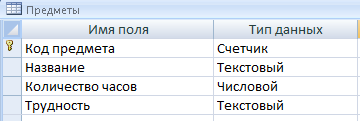
Рисунок 3 – Таблица Предметы режим конструктора
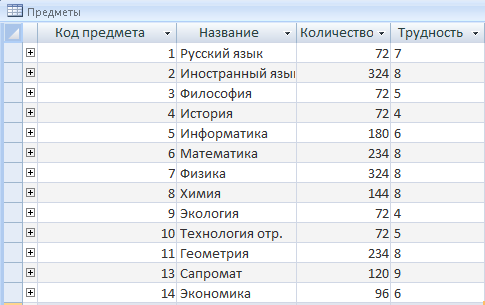
Рисунок 4 – Таблица Предметы режим таблицы
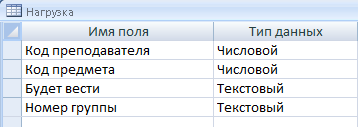
| Рисунок 5 – Таблица Нагрузка режим конструктора
|
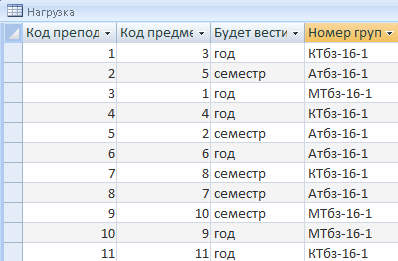
Рисунок 6 – Таблица Нагрузка режим таблицы
2.4 Организация связей между таблицами. Схема данных
Средство графического отображения логической структуры базы данных на Рисунке 7.
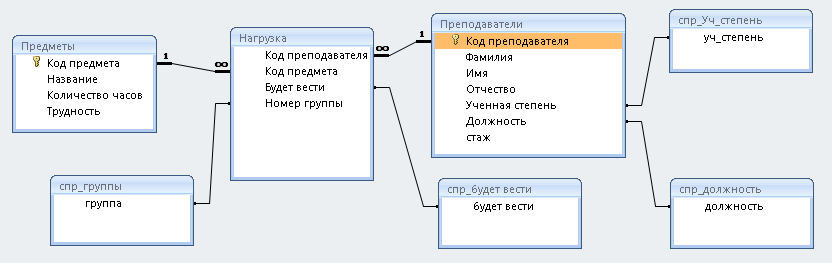
Рисунок 7 – Схема данных
Отчеты
Если мы хотим распечатать сведения по всем данным, хранящимся в базе, нам надо сформировать отчет. Рисунок 8.
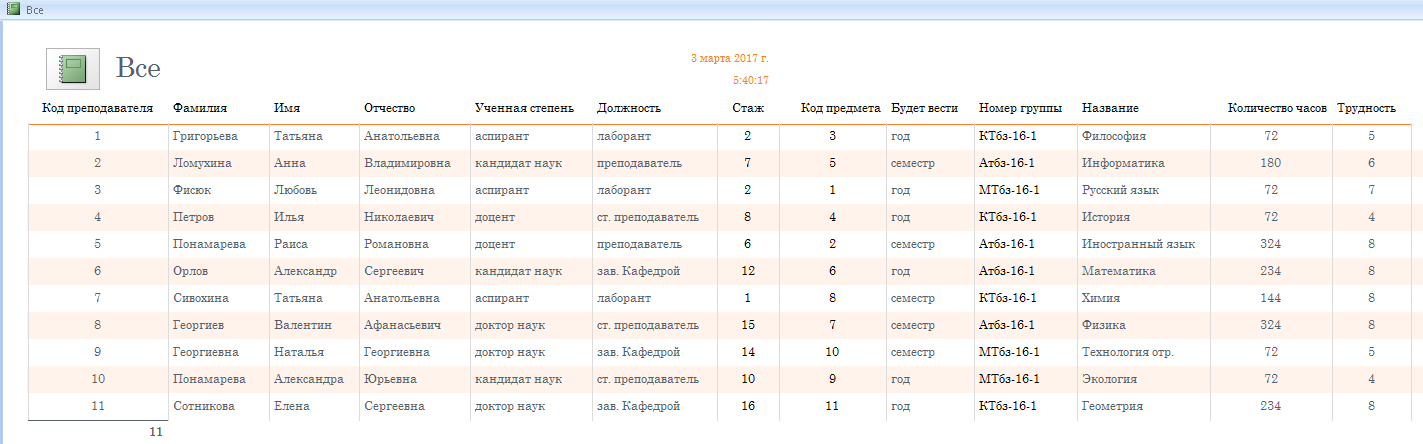
Рисунок 8 – простой отчет по всем данным.
Так же можно создать более сложный отчет с помощью Мастера отчетов, в нашем случае создан отчет по предметам, где отображены данные о преподавателях, количество часов, трудность предметов. Рисунок 9.
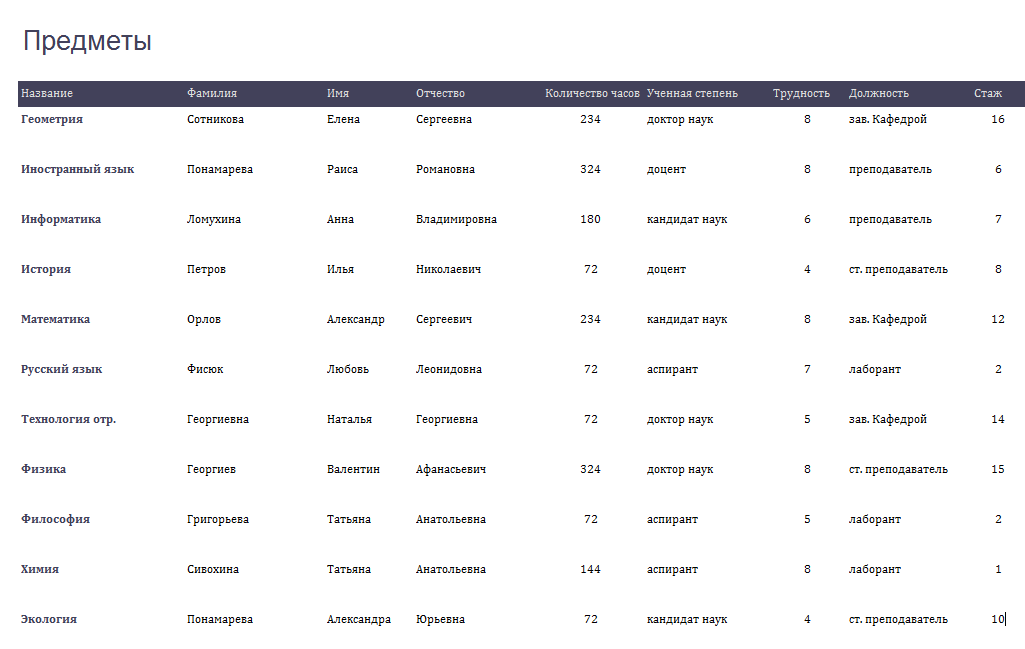
Рисунок 9 – отчет по предметам.
Запросы
В своей работе я использовала несколько типов запросов:
Для вывода на кран всех данных, использовался мастер запросов с выбором функции «простой запрос». Рисунок 10.

Рисунок 10 – простой запрос.
Так же в своей работе я использовала запрос с условием и интерактивный запрос с условием. В качестве условия было принято найти преподавателей с количеством часов более 100, а так же на трудность предмета, к котором использовалось сразу несколько условий: количество часов более 100, трудность более 5, страж преподавателя более 5. При интерактивном запросе использовался поиск по наименованию ученой степени с отображением ФИО преподавателя и его стажа. Рисунок 10.
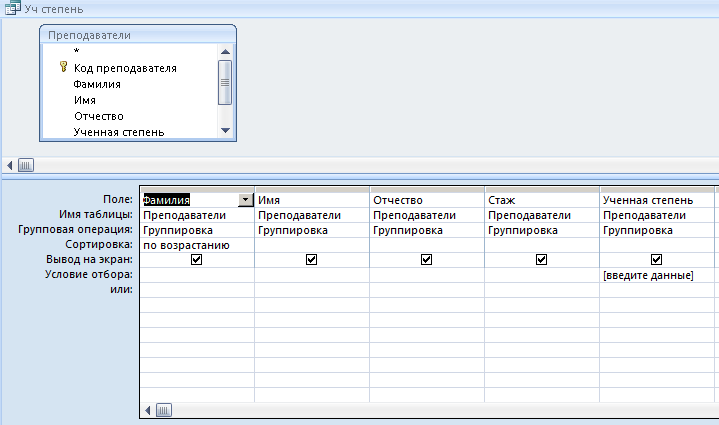
Рисунок 10 - Интерактивный запрос в режиме конструктора
Формы
При создании формы, предлагается в более удобном интерфейсе для пользователя вносить, просматривать и редактировать данные о преподавателях и предметах. В своей работе я использовала кнопочную форму с возможностью обратится в другим формам, а так же отчетам, запросам. Рисунок 11.
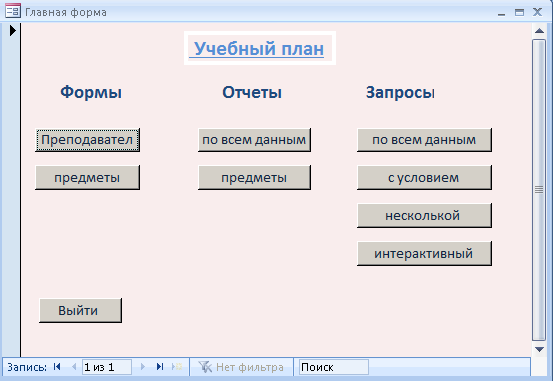
Рисунок 11 – Форма.
Заключение
В ходе работы по подготовке данной курсовой мною были углублены знания по теме «Базы данных», «MSAccess». Из проделанной работы можно узнать:
· Как создаются базы данных
· Основные принципы работы с ними
· Формирование таблиц
· Формирование запросов
· Формирование отчетов
· Создание форм
Данная работа "Составление учебного плана" поможет пользователям понять, как работать с программой MSAccess. Она помогает автоматизировать работу по созданию учебного плана, а также систематизировать всю имеющуюся информацию для более быстрой, точной и оперативной работы. С помощью отчетов и запросов можно получить информацию о ходе учебного процесса, а также узнать информацию о преподавателях и их рангах.
Содержание
Введение............................................................................................................ 3
1 Теоретические основы программы MSAccess............................................ 4
1.1 Общая характеристика Microsoft Access................................................ 4
1.2 Таблицы................................................................................................... 6
1.3 Запросы....................................................................................................9
1.4 Формуляры............................................................................................ 12
1.5 Отчеты.................................................................................................... 13
2 Практическая часть. Создание и работа с базой данных «Составление учебного плана»............................................................................................................. 14
2.1 Общая характеристика задачи.............................................................. 14
2.2 Описание алгоритма решения задачи................................................... 15
2.3 Создание структуры БД, таблицы - справочники................................ 16
2.4 Организация связей между таблицами. Схема данных....................... 19
2.5 Отчеты.................................................................................................... 20
2.6 Запросы................................................................................................... 21
2.7 Формы.................................................................................................... 22
Заключение..................................................................................................... 23
Список использованных источников......................................................... 24
Введение
В настоящее время, эпоху информации, то, как эффективно люди работают с этой самой информацией, во многом определяет качество их работы. Вместе с тем в различных отраслях экономики производства, торговли, сферы услуг – еще остается много организаций, которые информацию обрабатывают и хранят вручную.
Актуальность данной работы в том, что Microsoft Access является одной из наиболее популярных персональных программных систем управления базами данных. Она позволяет создавать базу данных в виде взаимосвязанных таблиц, извлекать информацию из этих таблиц в виде запросов и отчетов. Кроме того, программа позволяет создавать пользовательский интерфейс для ввода и изменения информации в таблицах – для этого есть формы.
Именно поэтому, чтобы работа с данными была более продуктивной необходимо изучение такой программы, как Microsoft Access, тем более что она рассчитана на работу с пользователями самой различной квалификации.
Теоретические основы программы MS Access